
在Windows 10上,休眠或睡眠功能是非常出色的功能,可以让计算机快速地恢复到关闭时的状态,甚至可以节省能源。但是,使用这些功能也会导致系统在半夜或不使用时自动唤醒。
操作系统有多个电源状态,包括睡眠、休眠和混合,当你使用这些功能中的任何一种时,即使计算机不工作,它仍然能够自动唤醒以执行预定的任务,诸如网卡、鼠标、键盘等外围设备也可以将电源状态切换到完全工作状态。如果你的计算机一直随机唤醒,那么Windows 10会提供一些工具来解决这个问题。
本文目录
确定Windows 10上唤醒电脑的内容停止设备唤醒计算机停止计划的任务唤醒计算机停止自动维护,停止唤醒计算机禁用Windows 10上的所有唤醒计时器

一、如何确定Windows 10上唤醒电脑的内容
要确定设备或计划的任务是否请求唤醒计算机,请使用以下步骤:
1.打开开始。
2.搜索“命令提示符”,右键单击顶部结果,然后选择“以管理员身份运行”选项。
3.键入以下命令找出允许唤醒计算机的设备,然后按Enter:
powercfg /devicequery wake_armed
4.键入以下命令以确定设备唤醒计算机,然后按Enter:
powercfg /lastwake
5.键入以下命令以找出请求唤醒计算机的计划任务,然后按Enter:
powercfg /waketimers
6.确认设备和任务是否唤醒了计算机。
完成这些步骤后,将明白在夜间什么时候唤醒计算机或什么时候不使用计算机。
二、如何禁用Windows 10上的唤醒计时器
至少有两种解决方案可以防止计算机意外唤醒。可以单独禁用设备或计划的任务,也可以禁用Windows 10上的所有唤醒计时器。
(一)停止设备唤醒计算机
如果确定这些设备(网卡、键盘、鼠标等)每晚都唤醒计算机,则可以使用以下步骤禁用设备管理器的电源功能:
1.在Windows 10上打开"开始"。
2.搜索“设备管理器”并单击顶部结果以打开应用。
3.选择要配置的设备,展开分支。
4.右键单击设备并选择"属性"选项。
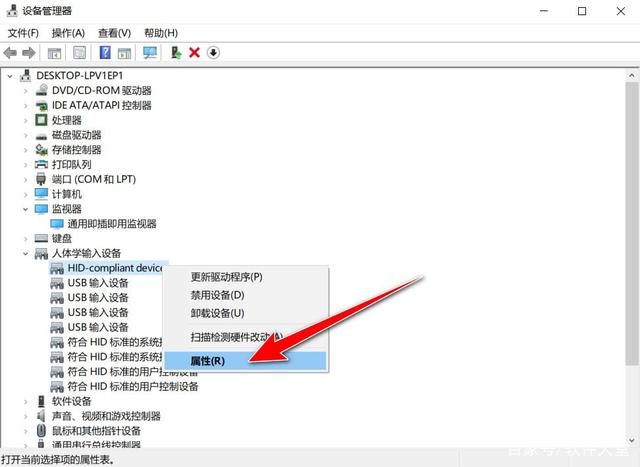
5.单击"电源管理"选项卡。
6.清除"允许此设备唤醒计算机"选项。
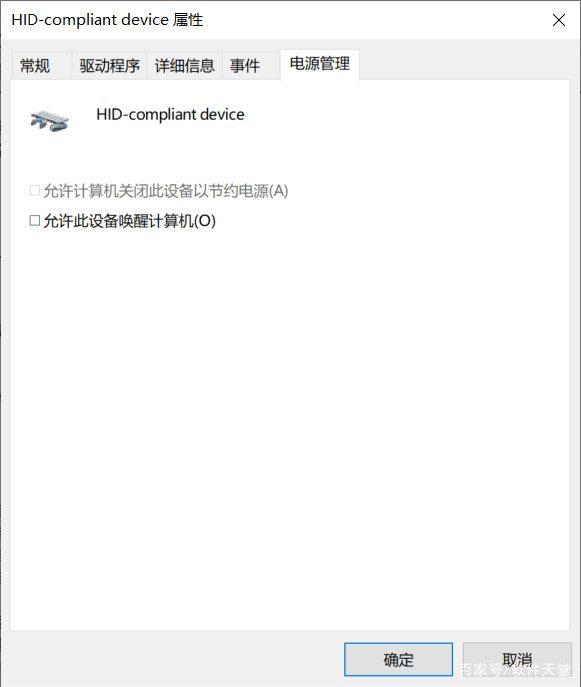
7.单击"确定"按钮。
完成这些步骤后,设备就不会在半夜唤醒计算机了。
如果不希望任何设备意外唤醒计算机,请对每个设备重复上述操作即可。
(二)停止计划的任务唤醒计算机
如果问题出在计划任务上,那么就需要修改或禁用任务来防止计算机被唤醒。
要阻止计划的任务请求唤醒计算机,请使用以下步骤:
1.打开开始。
2.搜索“任务计划程序”并单击顶部结果以打开应用。
3.导航到随机唤醒的任务。
提示:可以在DOS窗口运行powercfg /waketimers命令找到任务的路径。
4.右键单击任务并选择"属性"选项。
5.单击"条件"选项卡。
6.清除“唤醒计算机运行此任务”选项。
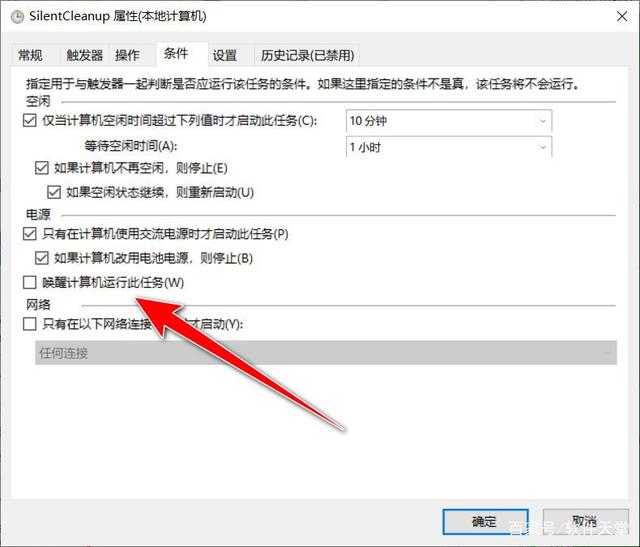
提示:如果希望任务在其它时间运行,可以从"触发器"选项卡中修改计划。
7.单击"确定"按钮。
完成这些步骤后,任务将不再唤醒计算机。
(三)停止自动维护,停止唤醒计算机
Windows 10内置一个用于执行自动维护的功能,该功能可能导致计算机自动唤醒(通常在半夜)。
为防止自动维护唤醒设备,请使用以下步骤:
1.打开控制面板。
2.单击"系统和安全"。
3.单击"安全和维护"。
4.展开维护部分。
5.在"自动维护"部分下,单击"更改维护设置"选项。
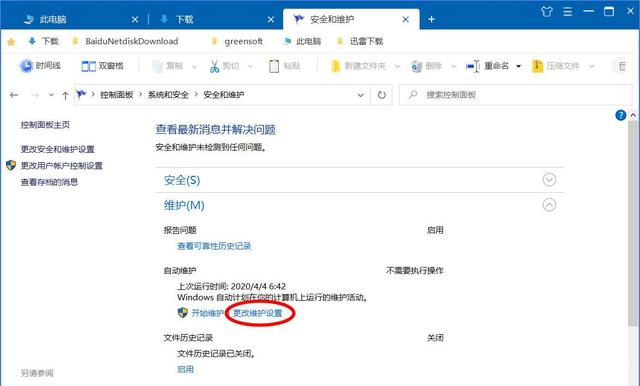
6.清除“允许预定维护在预定时间唤醒我的计算机”选项。
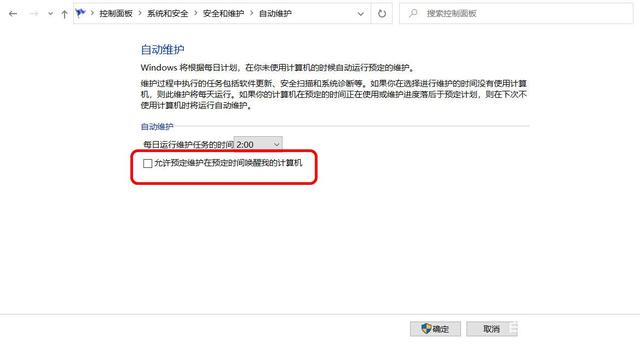
7.(可选)根据需要更改维护计划时间。
8.单击"确定"按钮。
完成这些步骤后,计算机将不再唤醒以执行自动维护。
(四)禁用Windows 10上的所有唤醒计时器
如果要防止所有的计划任务或设备唤醒计算机,则可以全局禁用所有唤醒计时器。
要禁用 Windows 10 上的唤醒计时器,请使用以下步骤:
1.打开设置。
2.单击系统。
3.点击电源和睡眠。
4.在"相关设置"部分下,单击"其他电源设置"选项。
5.单击当前电源计划选项的"更改计划设置"选项。

6.单击"更改高级电源设置"选项。
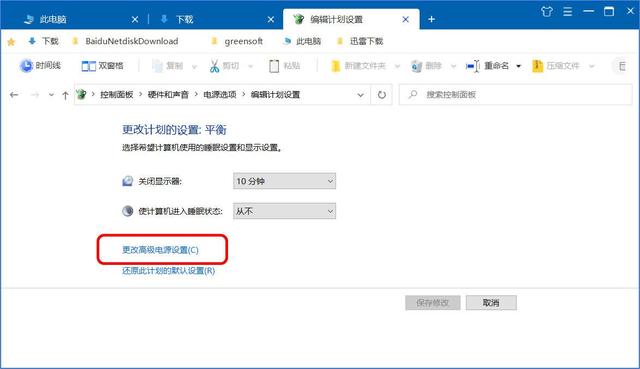
7.展开“睡眠”分支。
8.展开"允许唤醒计时器"分支。
9.在"设置"下拉列表中,选择"禁用"选项。
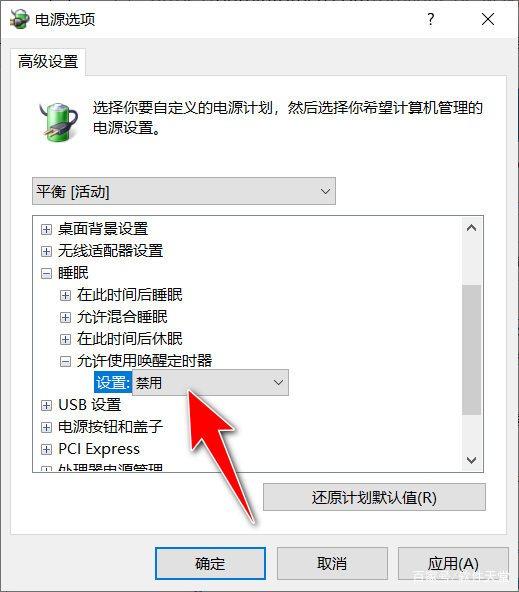
10.单击"应用"按钮,然后单击"确定"按钮。
完成这些步骤后,设备或计划的任务将不会在计算机处于睡眠状态或休眠时运行,从而防止计算机被自动唤醒。
扩展阅读:
■>>电脑运行变慢,不用花钱,用这7招释放内存,速度快速提升
■>>让Windows10更安全的5种方法,保证系统数据安全必不可少
■>>win10出现故障无法更新,用这5招轻松修复Windows更新,升级无忧
■>>系统文件检查器SFC,修复win10上损坏的系统文件,一试一个准
更多windows 10操作系统使用技巧,请关注→→ #win10使用技巧#

1.阅后如果喜欢,不妨点赞、收藏、评论和关注一下。
2.如果喜欢玩软件,请关注我阅读相关文章。
3.在学习中有什么问题,欢迎与我沟通交流,百家号搜索【软件天堂】,我在这里等你哟!
举报/反馈




















 1万+
1万+











 被折叠的 条评论
为什么被折叠?
被折叠的 条评论
为什么被折叠?








